当ブログにはプロモーションが含まれています
 うぉず
うぉず
設定1「共有する用のカレンダーを作成する」
まずは、Apple純正のカレンダーアプリを開いて画面下部の「カレンダー」という項目をタップしよう。
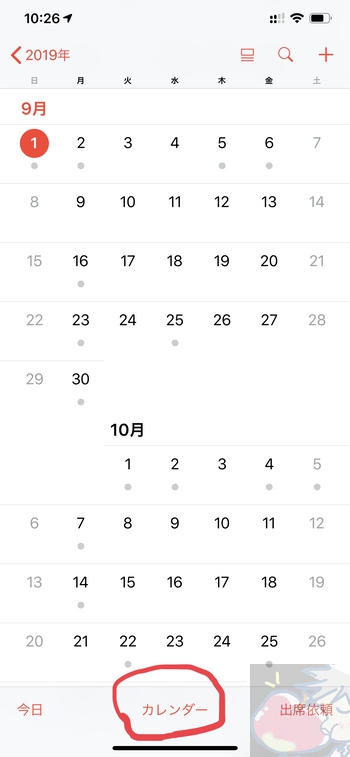
画面最下部の「カレンダーを追加」を選択。
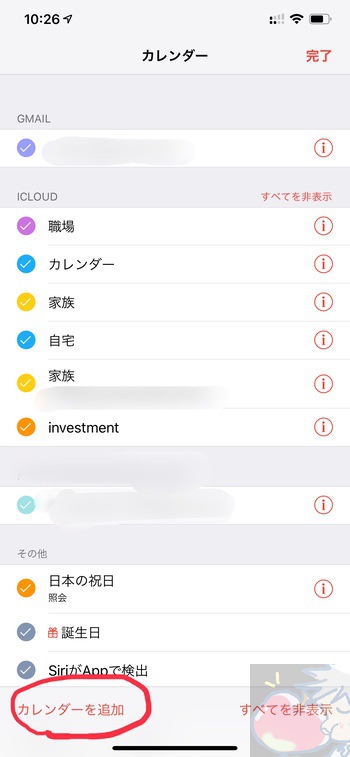
次に共有カレンダーの名前を作成して、色を選択しよう。
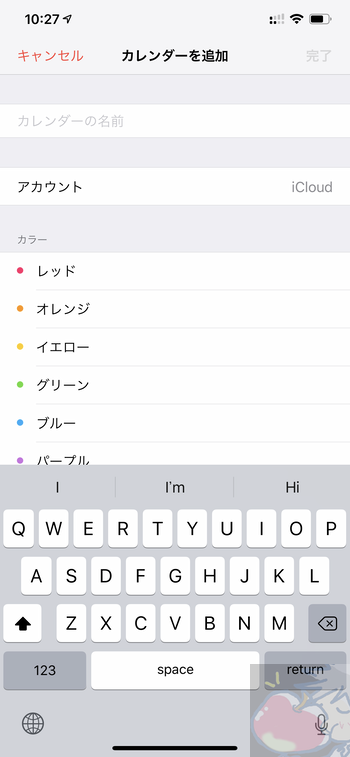
するとカレンダーの一覧のさっき作成したカレンダー名が表示される。右側の「i」アイコンをタップしよう。
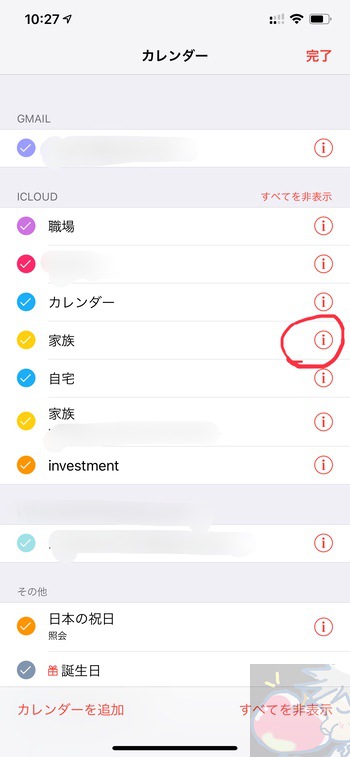
個人を追加を選択。(公開カレンダーは不特定多数の人にカレンダーのURLを送信する時に使う機能。基本的にはOFFにしておいてOK。)
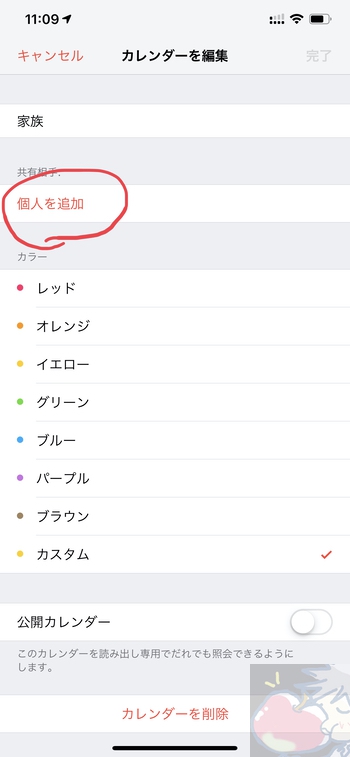
宛先を選択していこう。ちなみに複数の追加が可能なので家族や中の良い友人間で予定を共有できる。
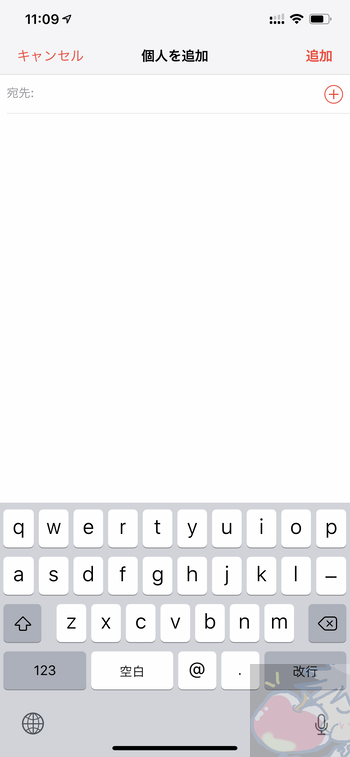
設定2「共有カレンダーへのアクセス権を変更する」
設定した共有カレンダーは基本的には全員に通知されて、全員が編集可能になっている。
ただし、もし、特定の人だけが編集可能にしたいのであれば以下の設定を行うようにしよう。
前述したカレンダーの「i」アイコンをタップ。
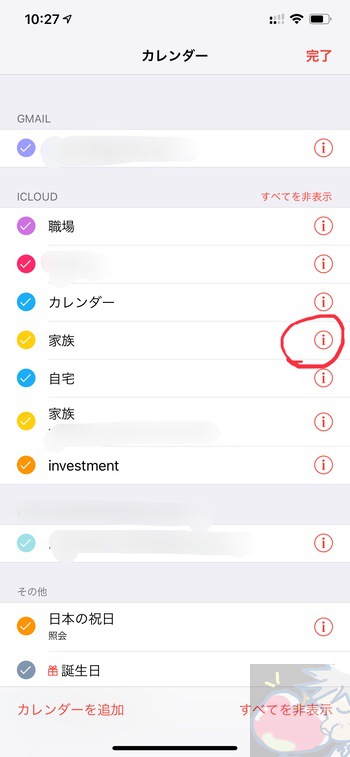
次に共有している相手の中から編集したい相手を選択。
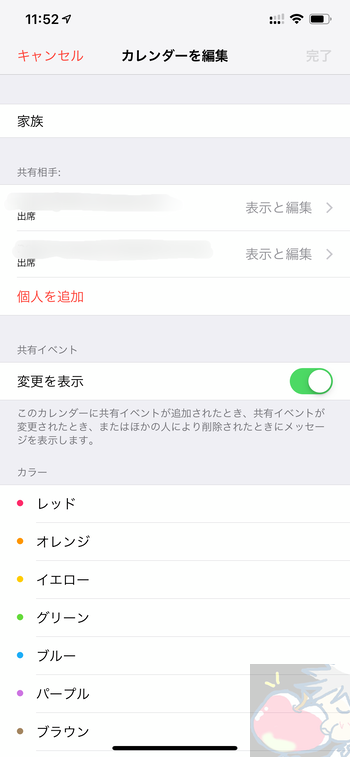
編集を許可をオフにすればカレンダーの閲覧のみが可能になる。共有を停止を選択すると共有すらされなくなるので注意が必要。
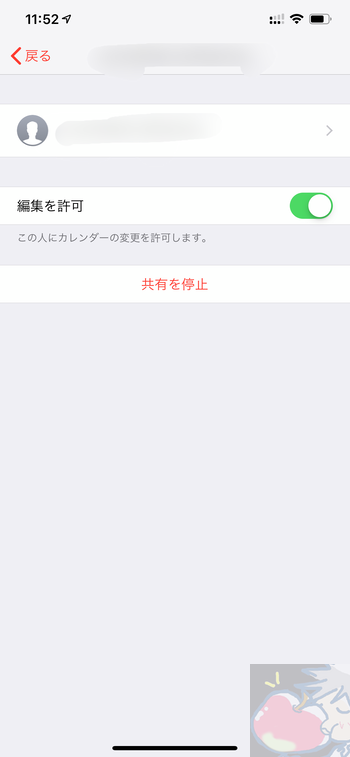
補足設定
あまり必要のない設定ではあるが、「誰かが共有カレンダーを変更したときに通知するかどうか」という通知設定も存在する。
設定アプリ
↓
通知
↓
カレンダー
↓
共有カレンダーの変更
より通知設定の変更が可能だ。
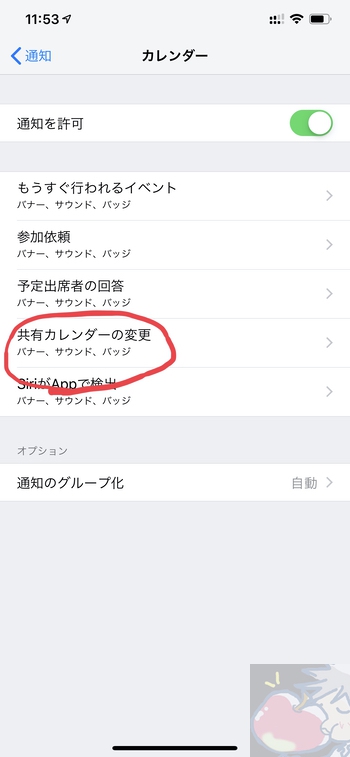
ただし、上記の通知を切ってしまうと誰かが重要な通知設定を切ってしまったときに気付かないパターンも考えられるので、基本的には通知はONにしておいた方がいいだろう。
使い方
使い方は簡単。
カレンダーに予定を作成するときに以下の画面でカレンダータブを選択して、作成したカレンダー名を選択すればよい。
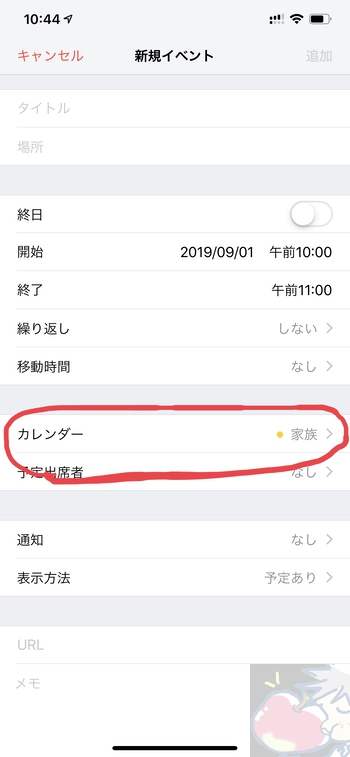
これで大切な予定を共有できる。
今日のお告げ「できるだけ予定は共有して」

私は予定の把握がかなり苦手。
新幹線も、飛行機の、人との待ち合わせも完全に忘れてすっぽかしたことが多々ある。先月も新幹線に乗るのを忘れてて、2時間遅れで新しくチケットを買い直したばっかり。
人との待ち合わせなどを忘れるのはもっと最悪。
だからこそ、大切な家族や友人、恋人、仕事仲間とは純正カレンダーアプリや、その他のアプリ、なんでもいいので予定を共有するようにしよう。
個人的にはiPhoneユーザーであれば、純正アプリが一番使いやすいと思う。やはりAppleの純正アプリは最高!!




いつも役立つ情報をありがとうございます!
宿泊日を1日間違えていて、仕事のあと直行でホテルへ行ったことがあります…同行者が。
今年も行くので早速試してみたのですが、「個人を追加」の項目が出てきませんでした。
Google先生に伺ったところ、iCloudのカレンダーを有効にする必要があるようです。
設定→(名前)→iCloud→カレンダー→ボタンを右にスライド(緑)したら「個人を追加」が出てきました。
同じ状態になった方は試してみてください!
こちらこそいつもご丁寧にありがとうございますm(_ _)m m(_ _)m m(_ _)m